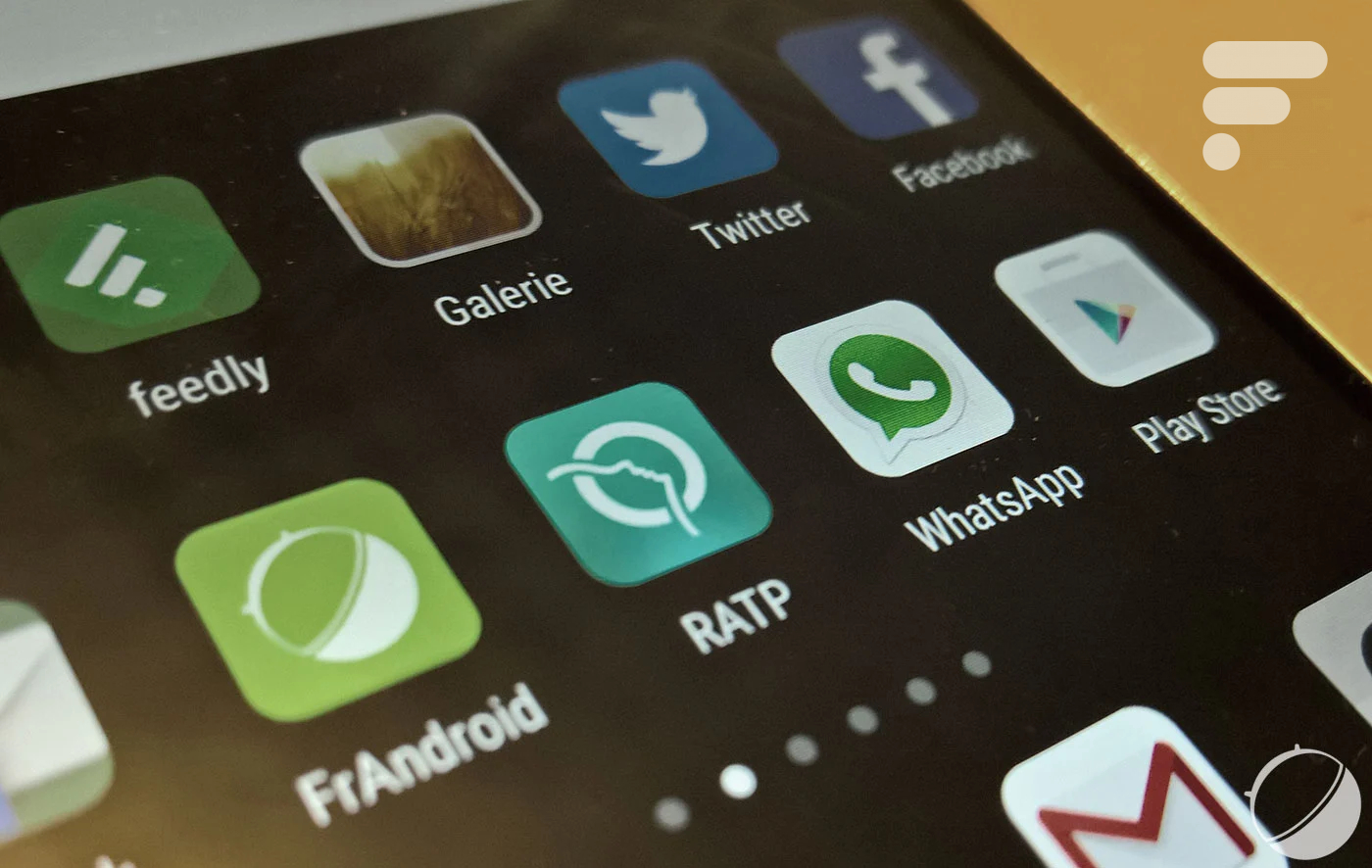
Sur certains smartphones, l’installation d’un launcher ne se déroule pas forcément comme prévu. C’est le cas par exemple sur quelques smartphones équipés nativement de l’interface Emotion UI – ou EMUI. Sur le Honor 7 par exemple, en souhaitant lancer Google Now Launcher, nous tombons face à une pop-up indiquant le message suivant :
« Accueil Huawei » est actuellement votre lanceur d’applications par défaut. Pour tester Google Now Launcher, sélectionnez-le dans Paramètres > Accueil.
Malheureusement, en cliquant sur le bouton Paramètres, l’écran clignote avant de revenir à l’accueil, nous laissant seuls avec notre désespoir et l’interface EMUI. Pas de panique, la manipulation n’est pas impossible pour autant.
Régler son launcher par défaut
Pour régler ce problème, rendez-vous dans la section Applications des paramètres du téléphone. Ici, cliquez sur le bouton Paramètres avancés en bas de l’écran. Enfin, choisissez l’option Application à utiliser par défaut puis Lanceur.

Il vous suffit alors de choisir votre launcher préféré dans la liste qui apparaît et enfin de cliquer sur le bouton Changer dans la pop-up qui apparaît.
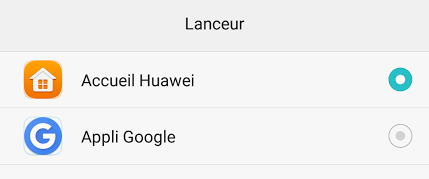
Et voilà, votre launcher est lancé ! Pour revenir à l’état d’origine, désinstallez votre launcher ou réitérez l’opération et choisissez l’Accueil Huawei.
Lire également
5 launchers à tester sur votre smartphone Android
Téléchargez notre application Android et iOS ! Vous pourrez y lire nos articles, dossiers, et regarder nos dernières vidéos YouTube.



















Salut les gens !! Soudainement, le choix du laucher par défaut est devenu impossible. Ni par le "toujours" ni par les paramétrages. Ni en désinstallant mon launcher perso (smart launcher). Chaque pression du "home" me contraint à refaire le choix même si c'est celui de Samsung. Samsung Galaxy Note 20, Android 11, OneUI 3.1 Idées??? Merci! :)
aAh ? Je vais tester ChompSMS & Nils LockScren, merci pour le partage. J'aurais aimer conserver les icones Emui avec Nova, qq'un aurait-il une solution ?
Perso J'ai couplé mon Honor 7 avec Nova Launcher + ChompSMS + NiLS Lock Screen Notifications et je dois dire qu'avec tout cela mon Honor il est top et je ne dépend plus des mises à jour pour EMUI...
Non pas belges mais moi et ma copine l avons commandé sur vmall à sa sortie lui il y a 2 semaines sur pixmania (peut être pas la même provenance car ma copine aussi en 170)
ça y est, maintenant j'ai le choix entre les 2 Lanceurs.Je n'avais pas redémarrer le Smartphone après l'installation de "Lanceur Google Now". Merci pour ton aide. A+
Pas de problème ! S'il n'y a rien d'affiché à part "Accueil Huawei", c'est tout simplement parce que vous n'avez pas encore installé d'autre launcher sur le téléphone ! Il faut le télécharger au préalable sur le Google PlayStore (en tapant "launcher" dans la barre de recherche on en trouve facilement une dizaine de launcher de qualité, dont le Google Now Launcher dont parle l'article). Vous devez être nouveau sur Android non ? ^^ Bien à vous.
Bonjour, merci pour la réactivité. Lorsque je vais dans "gestion des applications" , "paramètre d'appli par défaut", et là à "lanceur", j'ai "Accueil Huawei" qui est sélestionné mais je n'ai pas d'autre choix ni d'icones qui me permettrait de modifier ou d'ajouter un autre Lanceur Il doit y avoir quelque chose qui m'échappe... Cordialement.
Notez qu'il s'agit ici de la manip exacte sous Marshmallow (sur le Mate 8 sauf erreur de ma part), pour les autres c'est aussi possible mais les intitulés sont différents : Gestion des applications > Paramètres par défaut > Lanceur.
Ton pote serait pas belge par hasard ? Parce que les mises à jour sont pas les mêmes selon les pays, et les maj B140/170 sont pour la France.
Oui oui je suis d'accord avec toi dans l'ensemble, je contestais juste ces points précis. On peut rajouter : - pas de capteur d'empreinte si on change l'écran de verrouillage d'origine (j'ai pas essayé mais j'ai lu ça) - pas de contrôle de la musique sur l'écran si on prend une appli tierce pas très connue (genre Phonograph, appli géniale) - les applis SMS tierce qui apparemment ont des bugs. Mais j'avoue que moi malgré ces défauts je trouve qu'ils sont compensés par des fonctionnalités géniales. - Il a déjà toutes les fonctionnalités d'Android M, et en mieux (gestion des permissions, des applis qui ont le droit de s'ouvrir en arrière plan etc.) - regard précis sur la conso des applis, hyper pratique - capteur d'empreinte bourré de fonctionnalité, et surtout le fait de pouvoir configurer un doigt pour ouvrir une appli directement, ou même appeler un contact directement si on déverrouille avec ce doigt... c'est juste génial. Bref dans l'ensemble j'irai pas jusqu'à vendre mon H7 pour ça :D .
Ah j avou ne pas y avoir pensé pour Google now launcher ça pourrait expliquer la perte des icônes au redémarrage sur ce launcher Nova est bien protégé par defaut je viens de vérifier mais pas Google now À tester à l occase alors
Depuis la MAJ se terminant par 140 je n ai plus aucun bug avec les applis tierce SMS/MMS En ce moment en 170 J ai un pote qui est toujours sur la version 130 ... Bizarre
Oui mais on est loin des notification bandeaux du stock qui pour moi sont parfaites, sur l'écran de verrouillage on doit être en magazine, pas de verrouillage schéma si par empreinte, et les intégrations deezer etc, crois moi que ça sera pas aussi bien que sur du stock ! Et c'est dommage qu'il n'y ait aucune autre ROM alternative à part celle d'huawei (une petite cyznogenmod aurait fait mon bonheur)
Dans "gestion des applications" c'est tout simplement "paramètre d'appli par défaut", et là à "lanceur" tu mets ton launcher alternatif.
J'ai un H7 et c'est vrai que l'interface est très légère et très fluide, c'est agréable. Par contre, il faut admettre qu'elle est très "fermé" pour un Android, elle a beaucoup de mal à accepter les applications tierces c'est très agaçant (pas de capteur d'empreinte si on change l'écran de verrouillage d'origine, pas de contrôle de la musique sur l'écran de verrouillage si application tierce, des bugs avec les applis tierce de SMS apparemment).
Je respecte ton choix d'avoir changé @benjaminknumerobis:disqus , mais pour le coup: - on a bien les notifications sous forme de bandeaux - les notifications sur l'écran de verrouillage - l'intégration de Deezer arrive sur EMUI 4.0 normalement. Après dans l'ensemble je te comprends d'avoir été agacé par EMUI, j'ai le H7 et j'en suis hyper satisfait mais si j'avais un truc à changer c'est ça. C'est un Android donc heureusement ça reste ouvert, mais PARMI les surcouches Android c'est surement la plus fermée.
C'est vraiment de la merde ma 206, je préfère large ma BMW... Sérieux réfléchissez avant de poster haha, quel est l'intérêt de comparer un téléphone à 300 euros d'un téléphone à 800 euros ?! Tu m'étonnes que le second est meilleur. Je dis pas que le H7 est l'équivalent d'une 206 ahha, je l'ai aussi et je l'adore. C'est juste stupide de le comparer à ce qui est surement LE téléphone Android le plus haut de gamme du moment.
Il ne faut pas oublier de préciser que sur EMUI, si on met un launcher alternatif, il faut le "protéger" dans les paramètres, sinon l'appli se fermera à chaque fois qu'on clean la RAM !
Bonsoir, j'ai un Smartphone Honor7 avec EMUI 3.1 et Android 5.0.2 Est ce que la procédure décrite dans "Régler son launcher par défaut" fonctionne avec mes différentes versions ci-dessus. Je ne trouve pas "Applications", j'ai "Gestion des Applications" et si j'y vais, je ne trouve pas "Paramètres Avancés". Je suis un peu coincé. Quelqu'un a t'il une idée SVP. Bonne soirée.
Moi cette interface me comble de satisfaction ! Bien loin devant les interfaces LG ou Samsung, trop lourdes et moins fluides... <i>-------<a href="https://play.google.com/store/apps/details?id=com.frandroid.app">Envoyé depuis l'application FrAndroid pour smartphone</a></i>
Les notifications bandeaux sur écran verrouillé je les ai suffit de garder le thème de base "magazine" Sinon pour launcher vaut mieux nova que Google now On dirait qu ils ne l ont pas testé sur frandroid car en redémarrant le téléphone avec Google now toutes nos icones sont perdus... Avec nova pas ce soucis...
Perso j'ai eu plus d'emmerde avec du Coréen (Samsung), qu'avec ma chinoiserie (OnePlus Two) et après ça (oui avec un C cédille) raconte des inepties !!!! PS: t'as acheté ton Bescherelle chez le chinois du coin? Bisous
Je ne me plains pas, je commente mon cas, et pour ton info le L90 est (ou etait) vendu en France.
Oui... prochainement... Mais y'aura quand même des soucis, j'en mets ma main à couper !
Tout ça sera réglé prochainement sur M
C'est pas la même gamme de produits, tu ne peux pas comparer, et pour moins de 300€ il faut pas demander la lune, j'ai moi même un honor 7 depuis 3 semaines et j'en suis très satisfait pour le moment
Takapa achetée des chinoiserie et après sa se plaint!!!!
EMUI... l'interface qui m'a fait revendre mon Honor 7, pourtant excellentissime, pour un OnePlus X, qui me comble largement mieux. C'est vraiment dommage qu'il manque de nombreuses fonctionnalités, comme les notifications sous forme de bandeaux (comme sur le stock), sur l'écran de verrouillage, l'intégration de Deezer, etc. Après, pour quelqu'un de moins grognon que moi, le téléphone + l'interface avec un launcher et ça passe bien !
Moi c'est "Google now launcher" que je ne peut activer sur mon Mi4c, les autres launchers fonctionnent normalement.. A noter que je n'y arrivait pas non plus sur mon ancien Lg L90
Ce contenu est bloqué car vous n'avez pas accepté les cookies et autres traceurs. Ce contenu est fourni par Disqus.
Pour pouvoir le visualiser, vous devez accepter l'usage étant opéré par Disqus avec vos données qui pourront être utilisées pour les finalités suivantes : vous permettre de visualiser et de partager des contenus avec des médias sociaux, favoriser le développement et l'amélioration des produits d'Humanoid et de ses partenaires, vous afficher des publicités personnalisées par rapport à votre profil et activité, vous définir un profil publicitaire personnalisé, mesurer la performance des publicités et du contenu de ce site et mesurer l'audience de ce site (en savoir plus)
En cliquant sur « J’accepte tout », vous consentez aux finalités susmentionnées pour l’ensemble des cookies et autres traceurs déposés par Humanoid et ses partenaires.
Vous gardez la possibilité de retirer votre consentement à tout moment. Pour plus d’informations, nous vous invitons à prendre connaissance de notre Politique cookies.
Gérer mes choix